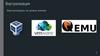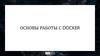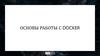Similar presentations:
Избранные главы информатики. Лекция 2
1.
Избранные главыинформатики
ЛЕКЦИЯ 2
2.
Docker1. Docker
2. Основные команды
3. Dockerfile
4. Docker Compose
5. Docker Networking
3.
Развертывание приложений Монолитная архитектура4.
Развертывание приложений Микросервисная архитектура5.
Развертывание приложений –Контейнерная архитектура
6.
Развертывание приложений –Контейнеры vs Виртуальные машины
7.
DockerDocker - это платформа для создания, совместного
использования и запуска приложений в контейнерах.
8.
Docker - Полезные ссылки1. https://www.docker.com/ - официальный сайт
(установка/документация)
2. https://hub.docker.com/
3. https://k21academy.com/docker-kubernetes/docker-networkingdifferent-types-of-networking-overview-for-beginners/
9.
Docker● Улучшение портируемости приложений - возможность
запуска практически везде
● Защита системы
● Организованность зависимостей - мы всегда будем знать
что у нас стоит внутри контейнера
10.
Docker● Безопасность
● Легковесность
● Портируемость
● Масштабируемость
● Слабая связность
11.
Docker - Архитектура12.
Docker - Изоляция ресурсов в контейнере● PID namespace — идентификация процессов и из возможностей
● UTS namespace — хост и доменное имя
● MNT namespace — изоляция файловой системы
● IPC namespace — коммуникация процессов через разделяемую память
● NET namespace — изоляция контроллера сетевого интерфейса
● USR namespace — изоляция пользователей
● chroot() — контроль местоположения корня файловой системы
● cgroups — защита ресурсов
13.
Docker - Docker Engine14.
DockerУстановка: https://www.docker.com/
Docker Desktop
CLI
15.
Docker – основные командыЧтобы увидеть
основные команды
Docker можно в
командной строке
набрать: docker
docker run –help –
справка по команде
run
16.
Docker – Docker Desktop17.
Docker – основные командыdocker run -d -p 80:80 docker/getting-started
Если возникает ошибка from daemon, то нужно остановить службу веб-публикаций W3SVC в диспетчере задач
18.
Docker – Containersdocker run -d -p 80:80 docker/getting-started
19.
Docker – основные командыОткрыть контейнер в браузере:
Open with browser – из Docker Desktop
Ввести в браузере – localhost:80
20.
Docker – Images21.
Docker – основные команды>docker info полная инфо о
докере
>docker images –
об образах
>docker ps
>docker ps –a
О контейнерах
22.
Docker – основные командыПросмотр логов контейнера (по имени или идентификатору )
>docker logs name | id
>docker logs --tail <number> <container_id>
>docker logs --tail 4 fb54fd336bc4
1) --follow, -f - логи в реальном времени;
2) --timestamps, -t -показывать время (timestamp) перед каждой
строчкой лога;
3) --tail - количество строк для вывода (по умолчанию - все).
23.
Docker – жизненный цикл контейнера24.
Docker – основные команды>docker stop <CONTAINER ID>
>docker start <CONTAINER ID>
>docker pause<CONTAINER ID>
>docker unpause<CONTAINER ID>
>docker restart<CONTAINER ID>
>docker image rm 1d6d4f4c152
25.
Docker – Pause vs STOPdocker pause посылает SIGSTOP сигнал всем процессам в контейнере
docker stop же посылает SIGTERM сигнал главному процессу в контейнере
(PID=1) и спустя какое-то время SIGKILL.
SIGTERM — сигнал завершения. По умолчанию используется чтобы завершить
процесс, но они иногда могут быть проигнорированы. Его необходимо
обрабатывать, если важно провести очистку используемых ресурсов.
SIGKILL — сигнал принудительного завершения. Используется для
незамедлительного завершения процесса. Отсюда следует, что о никакой
очистке ресурсов и речи быть не может.
SIGSTOP — сигнал паузы. Сигнал не может быть отловлен и проигнорирован
приложением. Используется для контроля над приложениями.
26.
Docker – dockerhub27.
Docker – dockerhub28.
Docker – основные команды29.
Docker – основные команды30.
Docker – запуск контейнера31.
Docker – основные командыЗапустить образ в интерактивном режиме (-it)
С указанием имени для контейнера (--name MyPython)
docker run -it --name MyPython python
32.
Docker – основные командыВернуться в Docker:
<Ctrl+d>
Запустить созданный контейнер:
docker start MyPython
33.
Docker – основные командыUbuntu
>docker pull ubuntu
>docker run -it --name MyUbuntu ubuntu
34.
Docker – Dockerfile# Comment
INSTRUCTION arguments
35.
Docker – DockerfileFROM
WORKDIR
COPY
EXPOSE
RUN
CMD
Скачиваемый образ (можно указать версию)
Рабочая папка
Файлы из вашего проекта, которые копируются на хост машину
(какие файлы будут выполнены за счет возможностей образа)
Порт для проекта. Будет работать в том случае, если в образе
есть локальный сервер
Команда, выполняемая один раз при сборке всего контейнера.
Используется для установки в контейнер пакетов.
Команда, что выполняется каждый раз при старте контейнера
36.
Docker – DockerfileLABEL
ENV
ADD
Метаданные. Например — сведения о том, кто создал и поддерживает образ
Переменные среды
копирует файлы и папки в контейнер, может распаковывать
локальные .tar-файлы
ARG
задаёт переменные для передачи Docker во время сборки
образа
ENTRYPOINT Команда с аргументами для вызова во время выполнения
контейнера. Аргументы не переопределяются.
EXPOSE
Указывает на необходимость открыть порт
VOLUME
Создаёт точку монтирования для работы с постоянным
хранилищем
37.
Docker – Dockerfilehttps://hub.docker.com/_/python
38.
Docker – Dockerfile39.
FROM python:3.7.2-alpine3.8LABEL maintainer=“user@gmail.com"
# Устанавливаем зависимости
RUN apk add --update git
# Задаём текущую рабочую директорию
WORKDIR /usr/src/my_app_directory
# Копируем код из локального контекста в рабочую директорию
образа
COPY . .
40.
# Задаём значение по умолчанию для переменнойARG my_var=my_default_value
# Настраиваем команду, которая должна быть запущена в
контейнере во время его выполнения
ENTRYPOINT ["python", "./app/my_script.py", "my_var"]
# Открываем порты
EXPOSE 8000
# Создаём том для хранения данных
VOLUME /my_volume
41.
Docker – Builddocker build [options] path | url
options - все опции доступны по
https://docs.docker.com/engine/reference/commandline/b
uild/
path - путь к контексту сборки
url - url по которому находится контекст сборки
42.
Docker – Build> docker build .
> docker build d:/DockerTest
>docker run ID
>docker run 55b90549b758
43.
Docker – Buildс указанием имени и тэга
> docker build d:/DockerTest -t web-app:1.0.0
Залить в удаленный репозиторий
> docker push web-app:1.0.0
44.
Docker – Docker Compose45.
Cобрать проект>docker-compose build
Запустить контейнер
>docker-compose up
Остановить проект
>docker-compose down
46.
Docker – Docker Compose47.
Docker – Docker Compose48.
Docker – Docker Compose>docker compose up
49.
Docker – Docker Compose50.
Docker – Docker Compose51.
Docker – Docker Compose52.
Docker – Docker Compose53.
Docker – Хранилища данныхПо умолчанию все файлы, которые создаются в контейнере, хранятся в
специальном записывающем слое контейнера. Это значит:
1) Данные не буду существовать без контейнера, и данные будет очень
сложно найти, если они понадобятся другому процессу;
2) Записывающий слой тесно связан с хост системой. Переместить эти
данные куда-то будет непросто;
3) Для записи в этот слой необходимы специальные драйвера. Драйвер для
хранилища предоставляет объединенную файловую систему, используя
ядро линукс. Данный дополнительный слой абстракции замедляет
производительность.
54.
Docker – Хранилища данных55.
Docker – Volume2 типа:
1) volumes;
2) mount binds;
Также, если вы работаете на Linux, то можно
использовать tmpfs mount. Если
на windows, то можно использовать именованные
потоки.
Рекомендуется использовать 1-й тип, то есть VOLUME.
56.
Docker – Volume57.
Docker – VolumeПреимущества Volumes над mount binds:
1) У volume проще создать резервную копию или переместить ее;
2) управлять docker volumes можно через docker CLI и docker API;
3) docker volumes работают как на linux, так и на windows;
4) более безопасный шаринг volumes между контейнерами;
5) для volumes можно использовать различные драйверы, которые
позволяют хранить volumes на удаленных машинах или в облаке, шифровать
их или предоставляют другую функциональность;
6) Новые volumes могут презаполняться контейнером при старте (удобно, что
не надо выдавать кучу лишних прав).
58.
Docker – VolumeСоздать Volume
>docker volume create <volume-name>
Удалить Volume
>docker volume rm <volume-name>
Список Volume
>docker volume ls
59.
Docker – VolumeCоздать docker volume и запустить контейнер для хранения логов приложения:
>docker volume create app-logs
>docker volume ls
>docker run -v app-logs:/usr/src/app/log
60.
Подключаем сервис для работы с базой данных postgres, django, python и создаем проект61.
Подключаем сервис для работы с базой данных postgres, django, python и создаем проект62.
Подключаем сервис для работы с базой данных postgres, django, python и создаем проект63.
Подключаем сервис для работы с базой данных postgres, django, python и создаем проект> docker-compose run django django-admin startproject djangoApp .
64.
Подключаем сервис для работы с базой данных postgres, django, python и создаем проект> docker-compose run django python manage.py migrate
> docker-compose run django python manage.py createsuperuser
65.
66.
67.
68.
Подключаем сервис для работы с базой данных postgres, django,python и создаем проект
> docker compose down
> docker compose up
Логин пароль сохраняются в volume
69.
Docker networking70.
Docker networking71.
Docker networking72.
Docker networking - Bridge73.
Docker networking - Host74.
Docker networking - Overlay75.
Docker networking - Macvlan76.
Docker networking - Nonedocker run --network none <containerName>
docker run --network none docker/getting-started
77.
Docker networking – основные командыdocker network
Справка о командах
78.
Docker networking – основные командыdocker network ls
Листинг всех сетей на текущем хосте
79.
Docker networking – основные командыdocker network inspect <networkType>
получить все подробности о
типе сети
80.
Docker networking – основные командыdocker network inspect <network>
получить все подробности о
типе сети
81.
Docker networking – основные командыdocker network create –driver <networkType>
<networkName>
docker network create <networkName>
networkType = bridge | overlay | host | none
Создать сеть
По умолчанию bridge
82.
Docker networking – основные командыdocker run -it -d -network=<networkName> httpd
Запустить Docker-контейнер в
созданной сети
83.
Docker networking – основные командыdocker network disconnect <networkName> отключить сеть от
<containerName>
контейнера
84.
Docker networking – основные командыdocker network prune Удалить все сети, к которым не подключен ни один
контейнер
docker network rm
Удалить сеть с именем networkName
<networkName>
85.
Docker networking – три контейнера в одной сети> docker network create myNet
> docker run -it -d --name A1 --network myNet alpine ash
> docker run -it -d --name A2 --network myNet alpine ash
> docker run -it -d --name A3 --network myNet alpine ash
86.
Docker networking – три контейнера в одной сетиподключиться к любому из контейнеров и пропинговать два других, используя имя контейнера
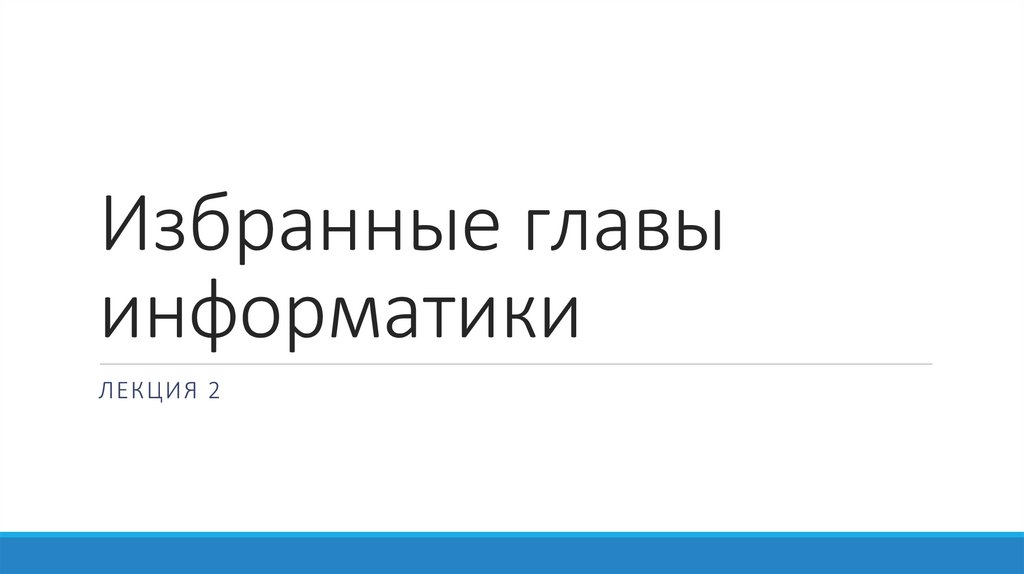



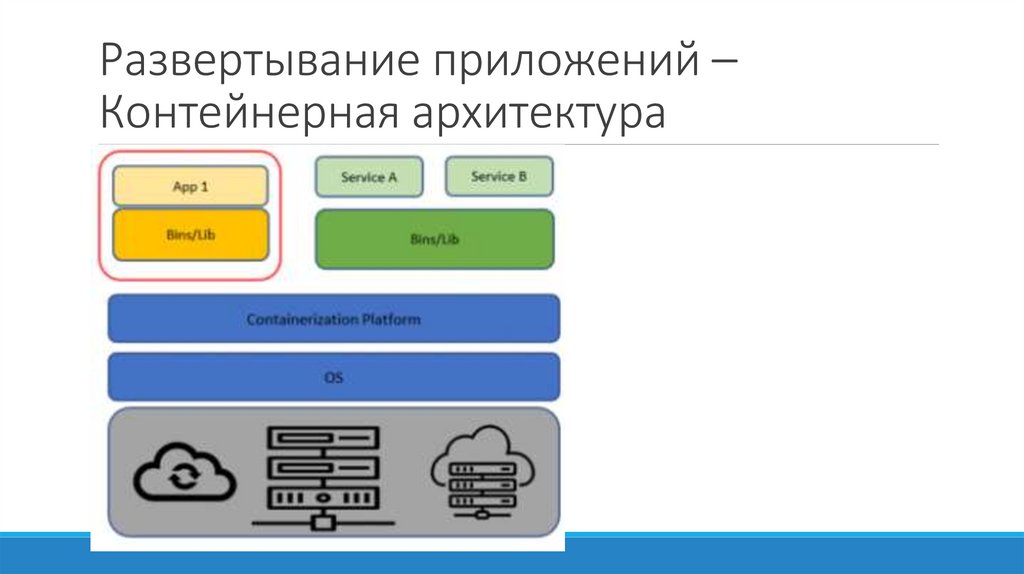


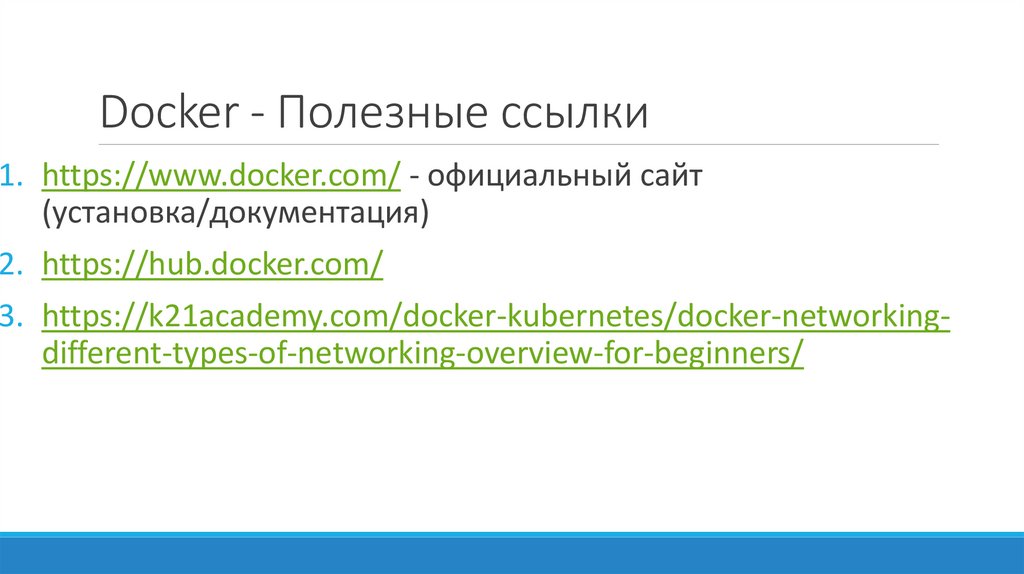
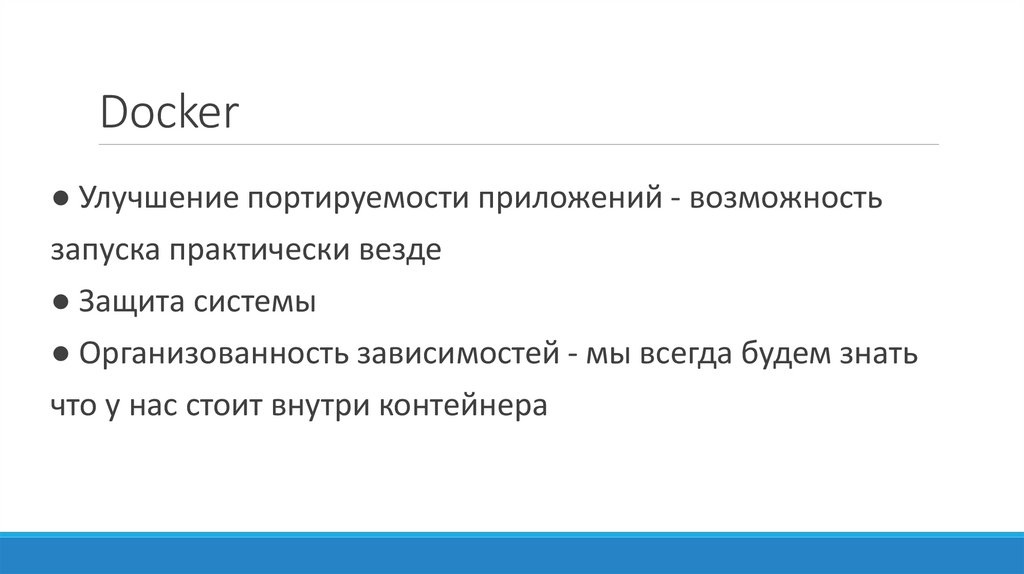
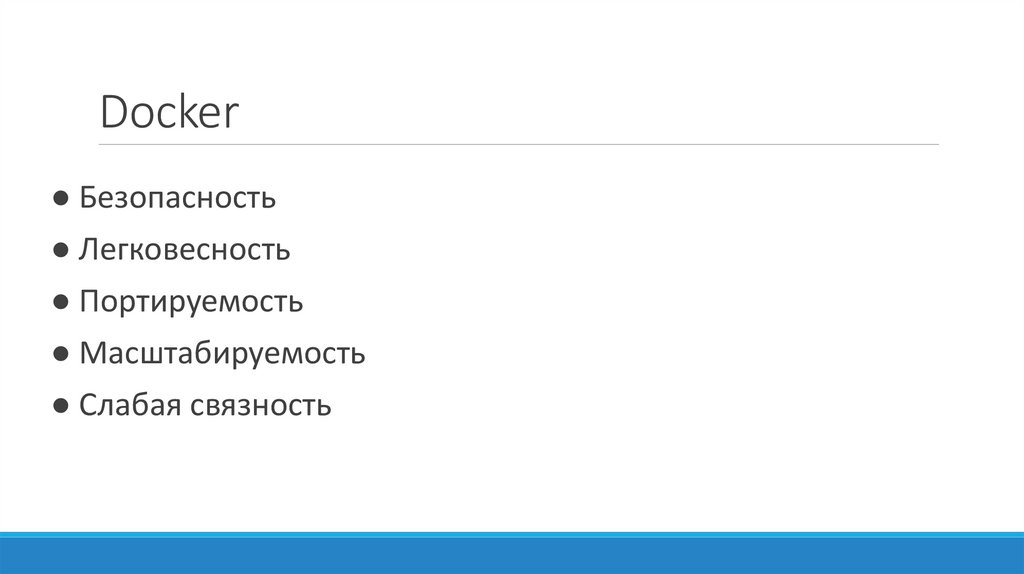


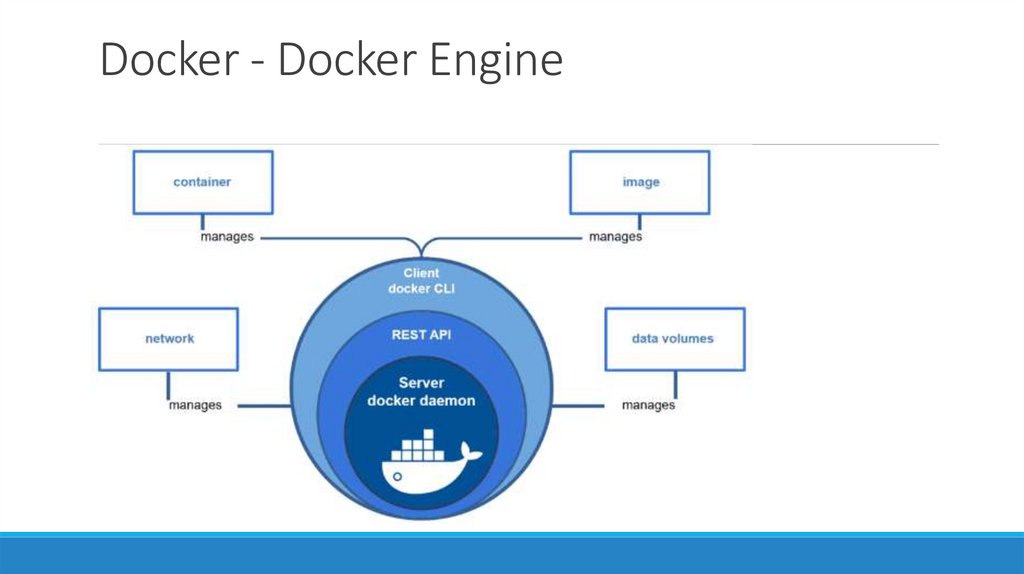









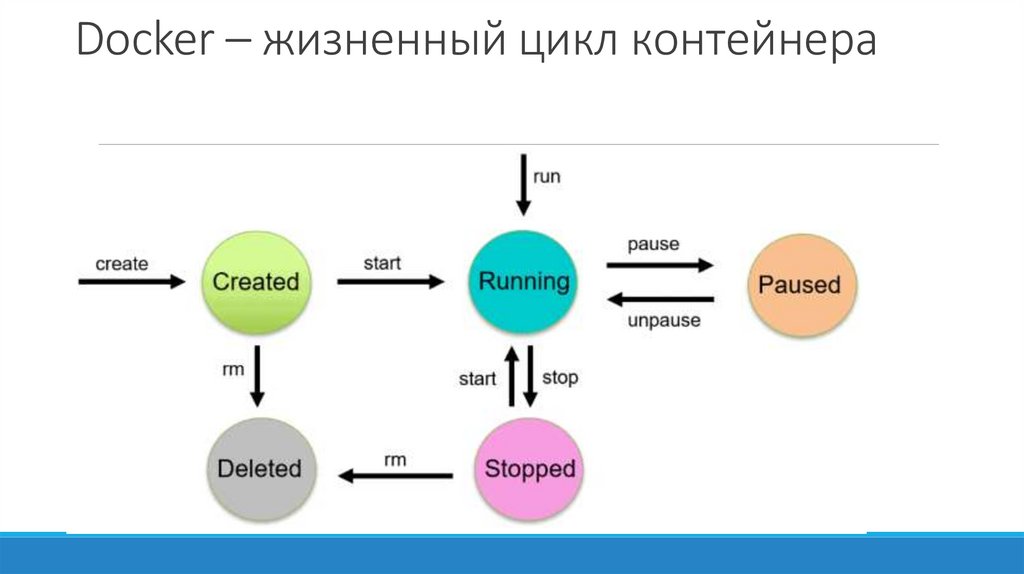


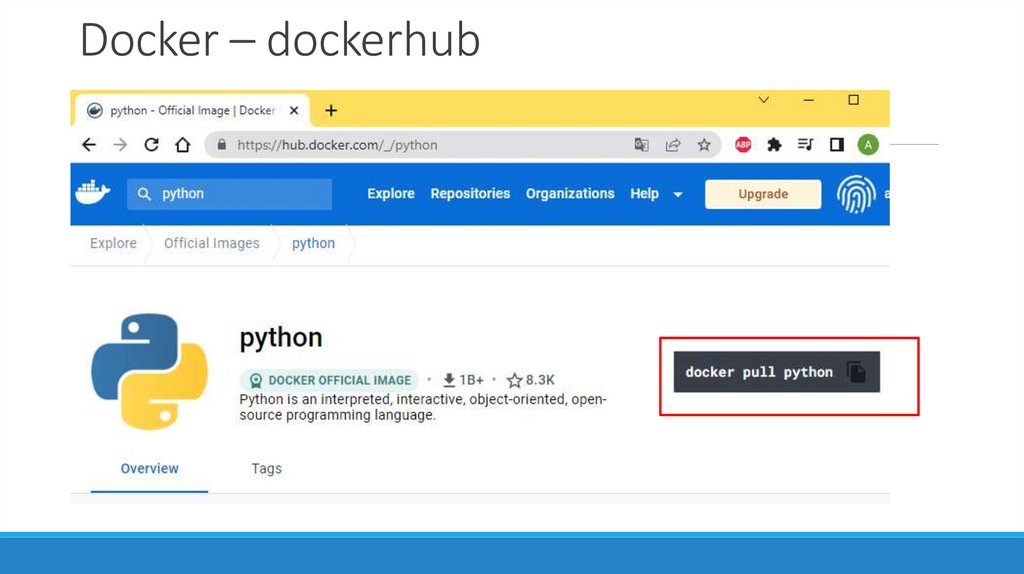



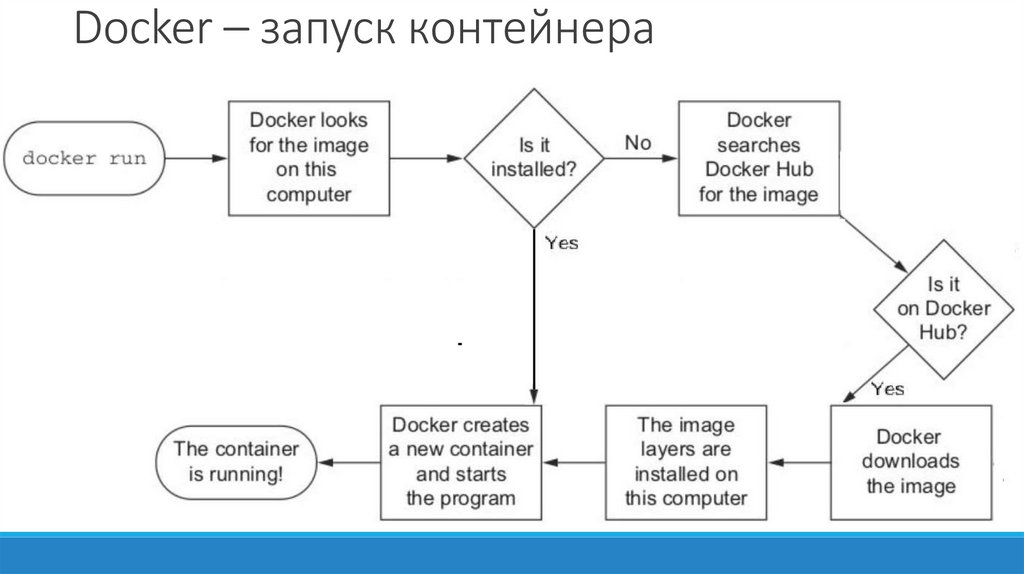


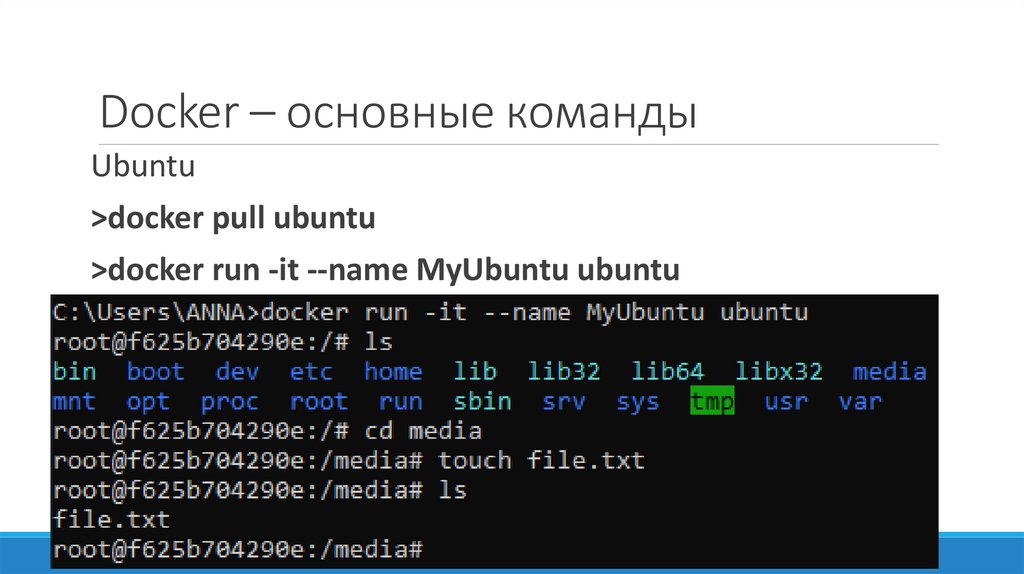







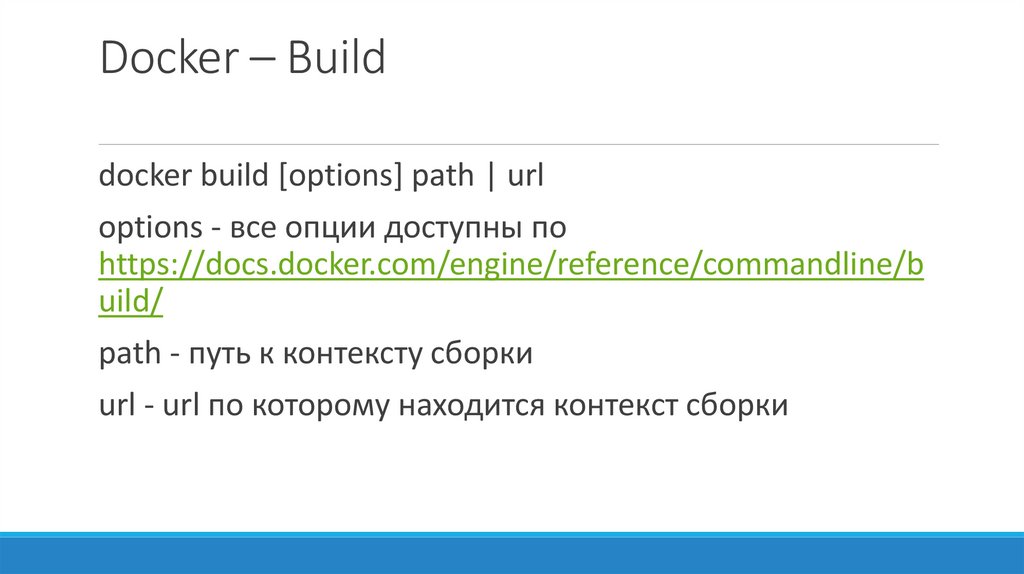



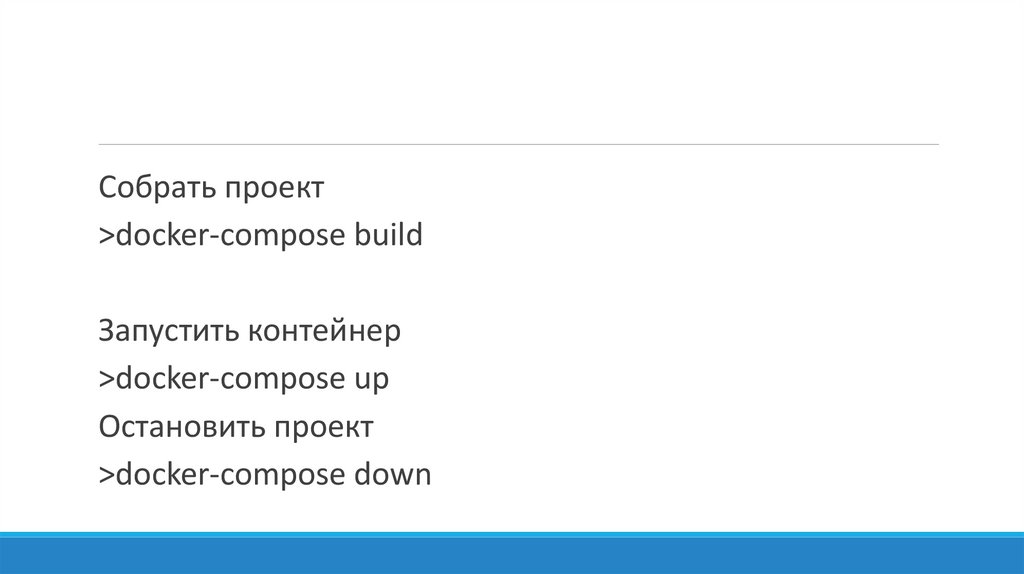

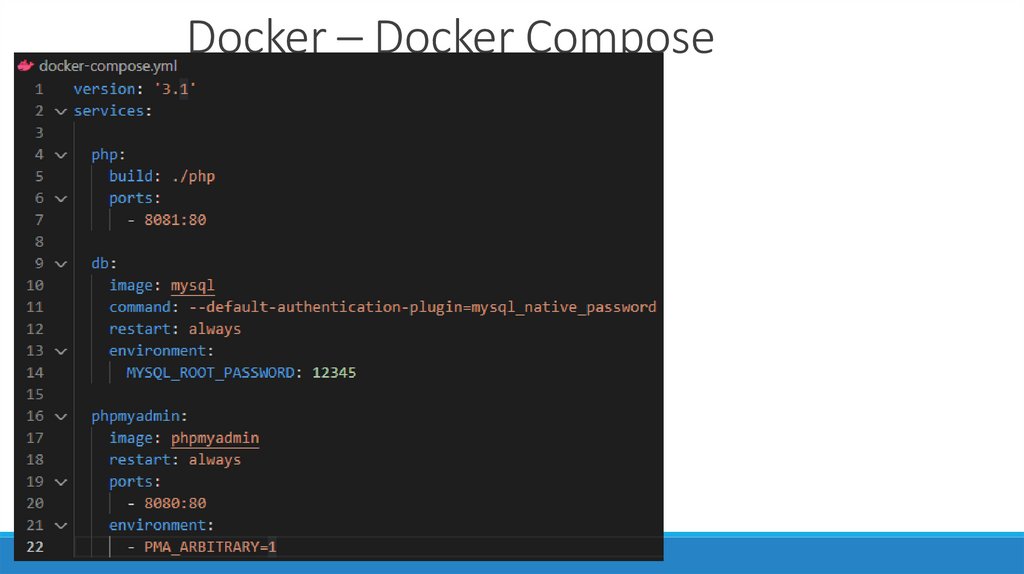

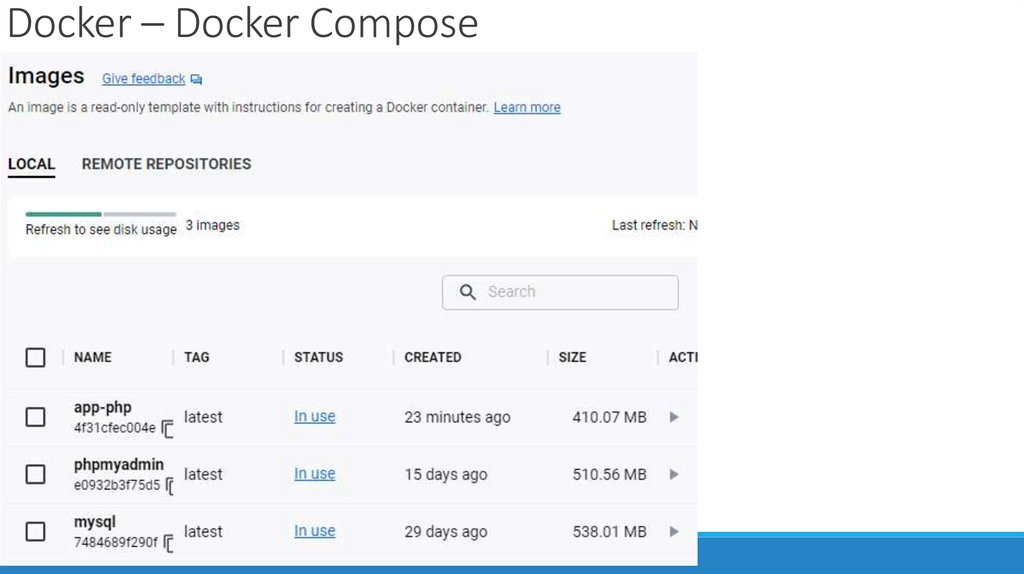

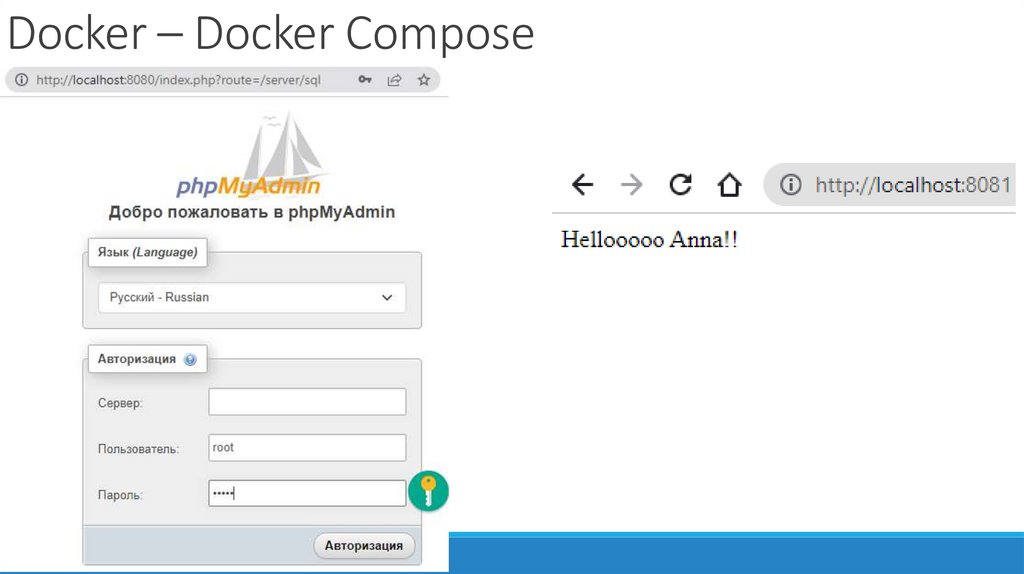

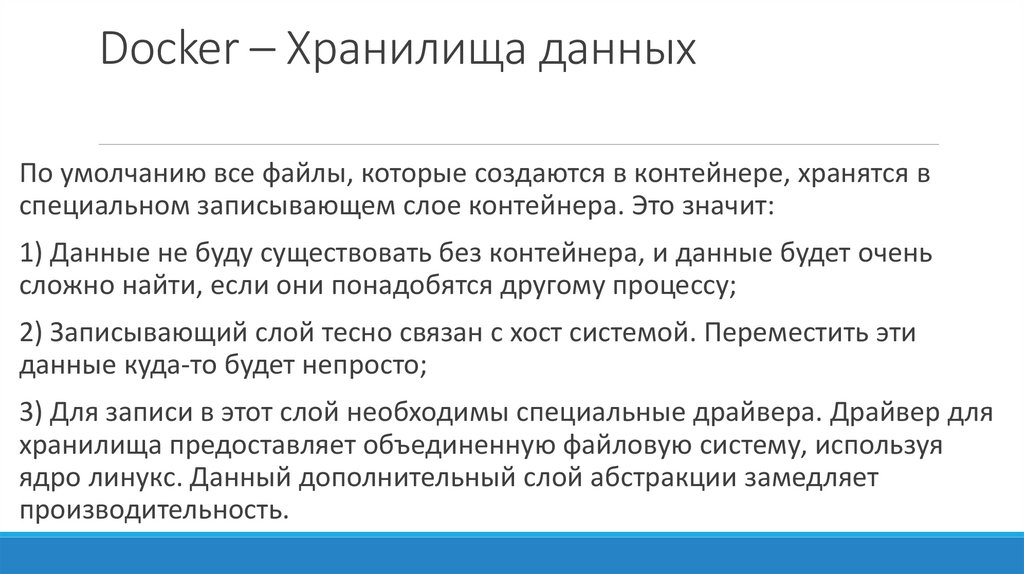





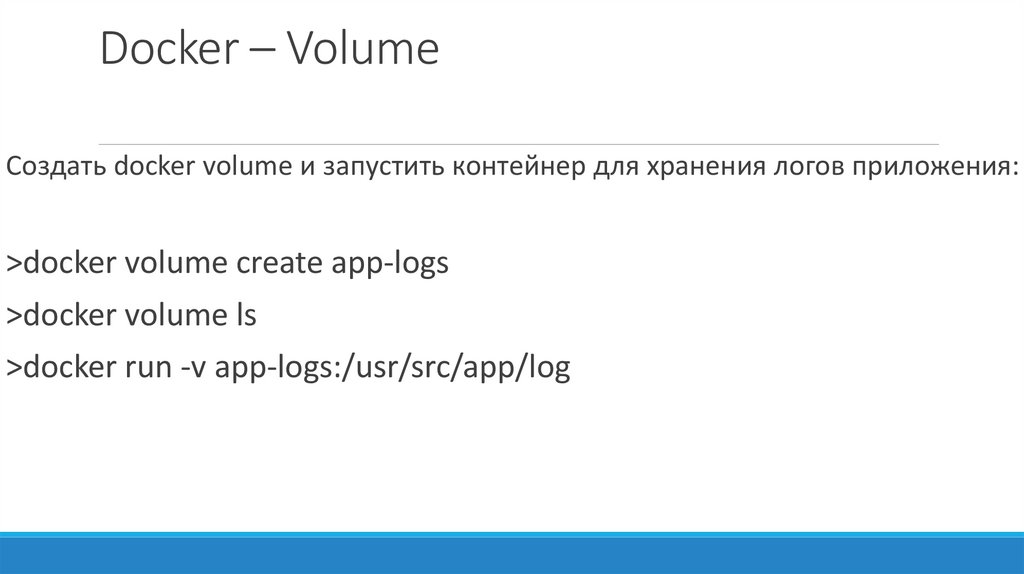






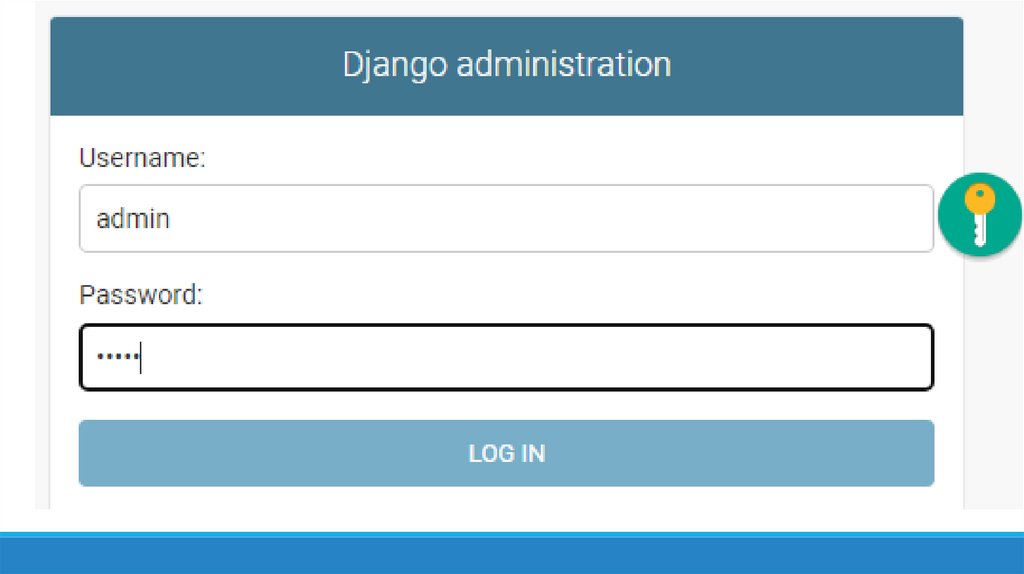

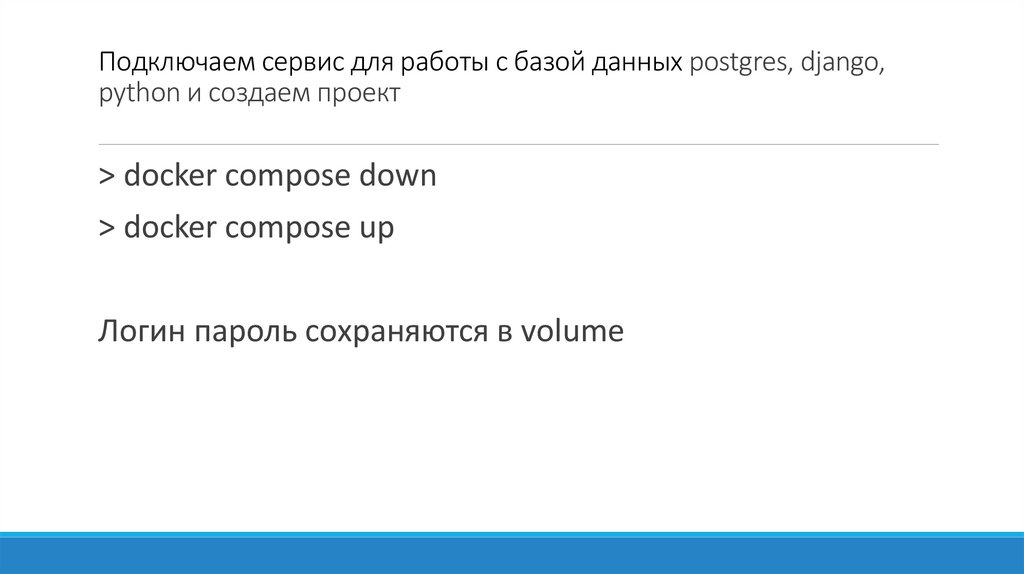


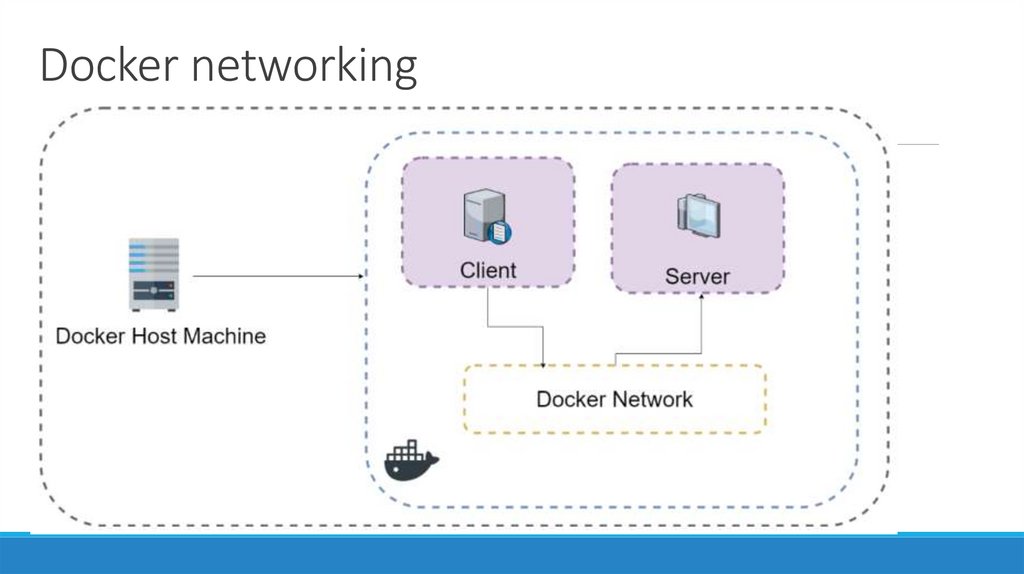



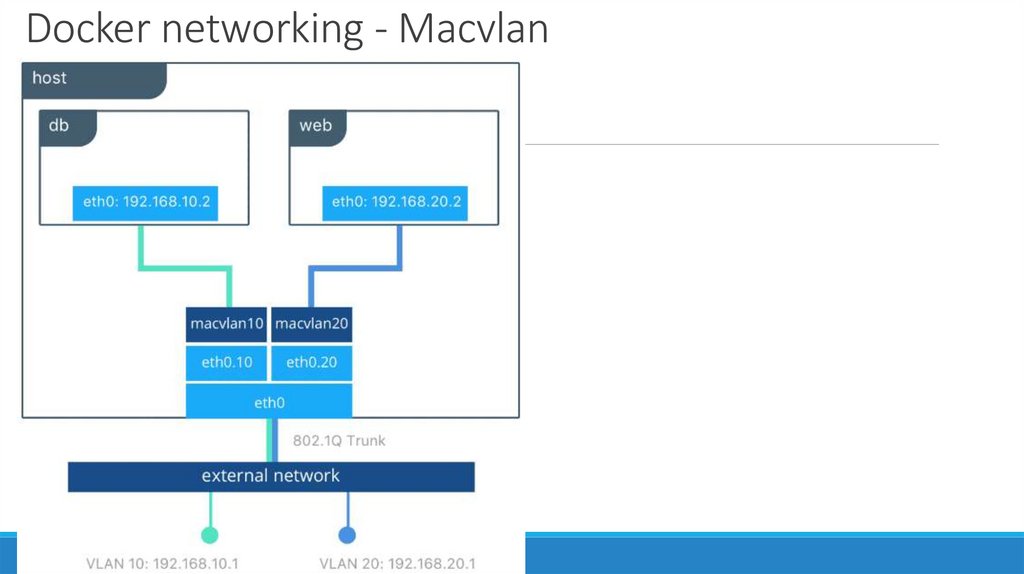

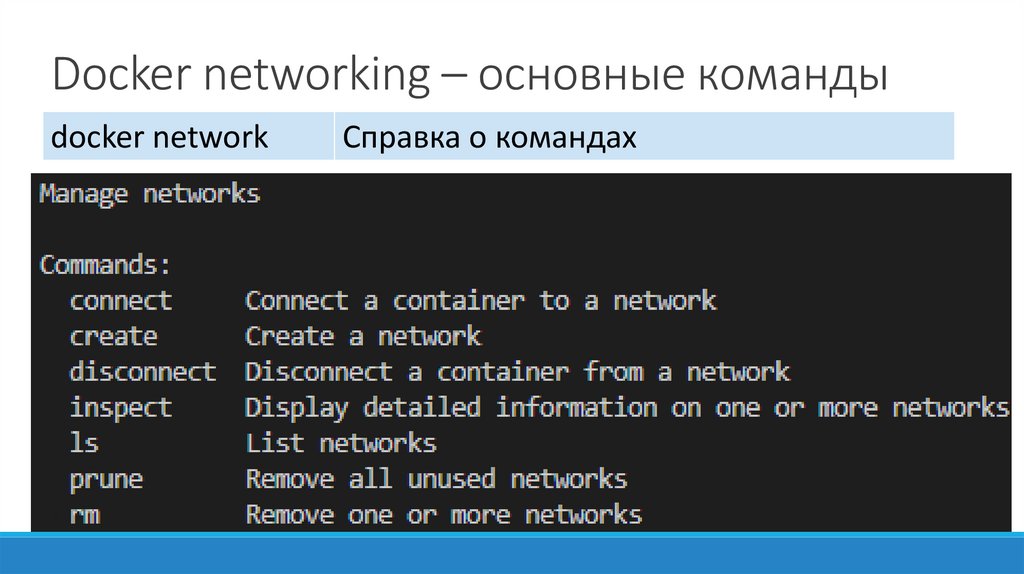



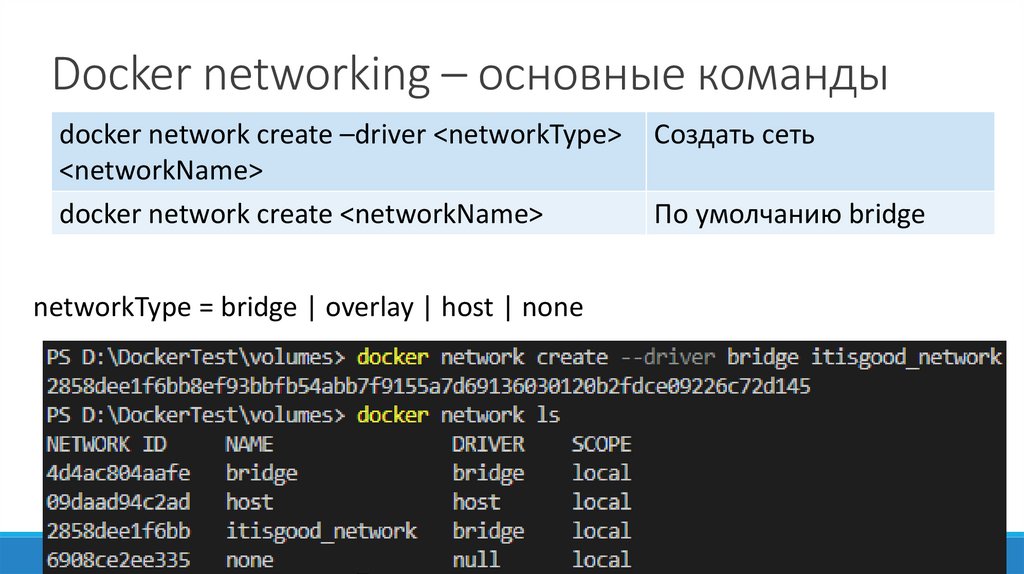
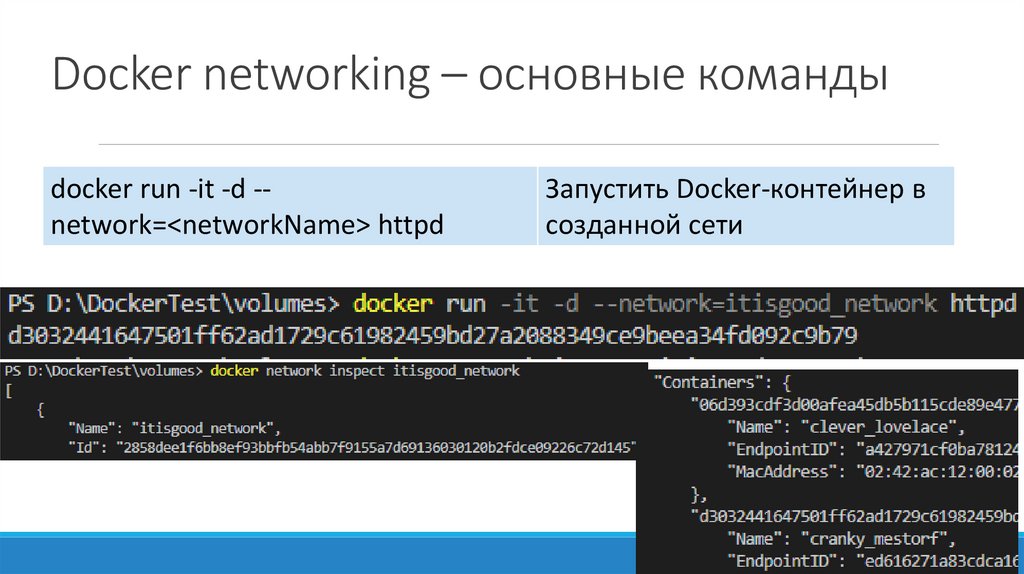

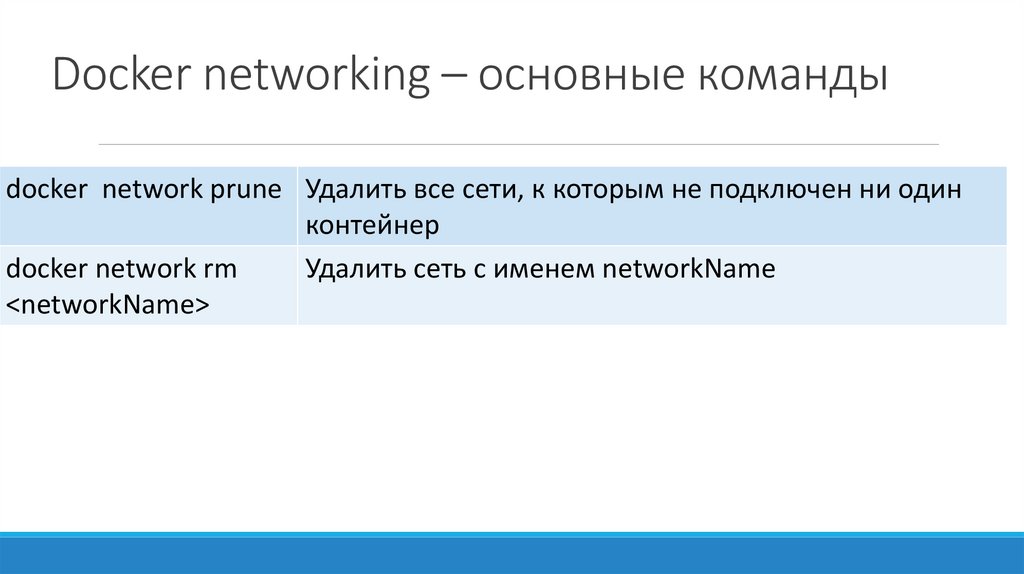


 informatics
informatics software
software